WordPressのサイドバーは、ウィジェット機能を使うことで、
自由に配置出来るようになります。
マウス操作だけで、配置を自由に入れ替えることが出来ますので、
非常に便利な機能の1つです。
動画マニュアル
こちらの記事は動画マニュアルも用意しています。
合わせて参考にしてください。
ウィジェットの役割
ブログの多くは、カラムと言われるサイドバーが設置されており、
ブログコンテンツのサブメニューやカテゴリーなどを配置します。
WordPressもサイドバーが利用可能で、
ウィジェットを使うことで簡単に調整できます。
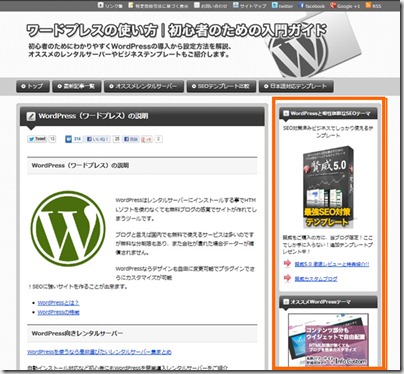
ウィジェットは、WordPress標準のものから、
それぞれのテンプレートによって付属するなど、様々なものがあります。
WordPressウィジェットの説明
『ダッシュボードメニュー』⇒『外観』⇒『ウィジェット』から利用出来ます。
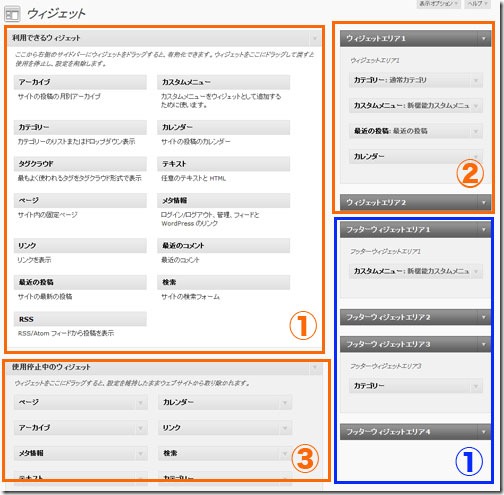
オレンジ①:追加する事が出来るウイジェット
オレンジ②:サイドバーで現在使用しているウイジェット
オレンジ③:一度設置し削除したウイジェット
アオ①:フッターで使用しているウイジェット
※この機能は、フッターウイジェットが対応のテンプレートのみです。
サイドバー初期ウィジェット
一般的なウィジェットの種類を説明します。
■アーカイブ
月別に記事を表示します。
■カレンダー
日記ブログのようにカレンダーを表示します。
■テキスト
HTML対応しており、好きなテキストを入れたり、ブログパーツやアフィリエイトなど
WordPressウィジェット対応以外のカスタムを行う場合に使用します。
※ウイジェットの中で一番利用するパーツです。
■メタ情報
管理画面へのログインやRSSフィードを表示します。
■最近の投稿
最新記事を15件まで表示出来ます。
■RSS
他サイトなどのRSSを登録し表示出来ます。
■カテゴリー
ブログへのカテゴリーを表示します。
階層表示可能。※カテゴリーが名前順位に並んでしまう。
■タグクラウド
投稿時に付けたタグを表示させます。
大きい文字ほどサイトの重要キーワードになります。
■固定ページ
記事ではなく、固定ページ
(サイトマップやプロフィールなど)のカテゴリーを表示します。
■リンク
リンク集を表示させることが出来ます。
■最近のコメント
最近のコメントを表示する事が出来ます。
■検索
サイト内検索が出来ます。
■カスタムメニュー
カテゴリーウィジェットの改良版です。
名前順で並んでしまうカテゴリーとは別で、自由にカテゴリーを配置できるウィジェットです。
現在は、カテゴリーを作成するなら、こちらのカスタムメニューが一般的に利用します。
カスタムメニューの設定方法はこちらを確認ください。
⇒WordPress カスタムメニューの使い方
WordPressウィジェットの追加方法
それでは、ウィジェットの追加方法について説明します。
ウィジェットの追加方法は簡単です。
マウスでドラックして、配置したい場所に移動させてください。
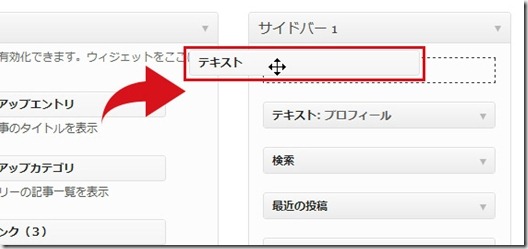
追加したウィジェットは、▼をクリックすることで編集が可能です。
タイトルの変更や表示数を変更を行うことが出来ます。
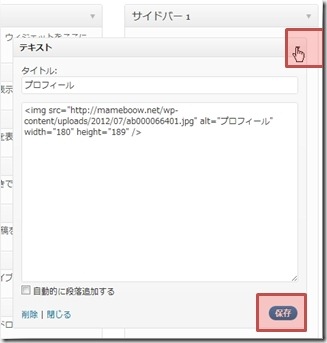
ウィジェット追加と同様に並び替えもマウスドラックで可能です。
自動保存されますので、すぐにブログに適用されます。
削除したい場合は、ドラックしてウィジェットを枠外に外すと消えるか、
「使用停止中のウィジェット」へ移動させましょう。
ブログパーツなどをサイドバーに追加する方法
こちらを参考にしてください。
フッターにウィジェット追加する
フッターウィジェットが対応しているテンプレートなら、
サイドバー同様にフッタにもウィジェットの利用が可能です。
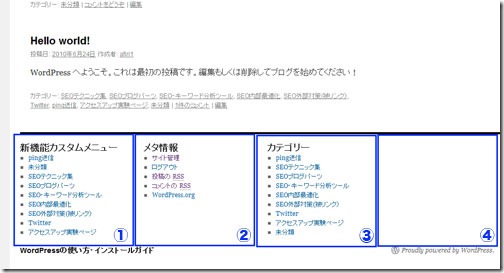
だいたいが4分割されており、フッター1~フッター4で配置されています。
